Egy kezdő PC-felhasználó szembesülhet ilyen problémával. Van egy könyve vagy más nyomtatott kiadványa, amelyet át szeretne másolni a számítógépére. Vagy hasznos információkat talált néhány webhelyről, és szöveges fájlként szeretné menteni. Hogyan viselkedjünk ilyen helyzetekben?
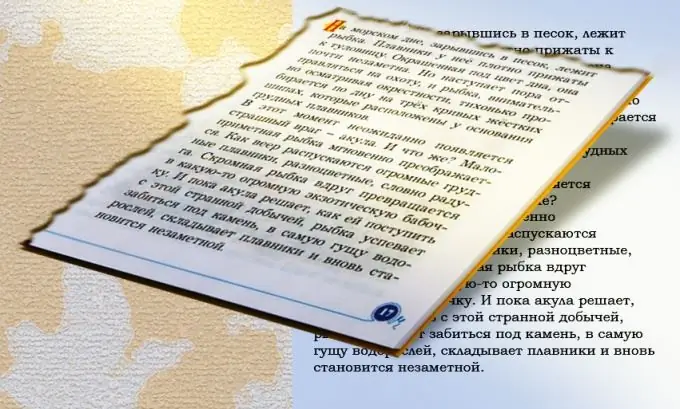
Szükséges
- ·Scanner
- OCR program
- · Hozzáférés az internethez
- ·Szöveg szerkesztő
Utasítás
1. lépés
Ha nyomtatott kiadásból kell információkat mentenie, kézzel beírhatja a szöveget, de ez meglehetősen hosszú és fárasztó feladat. Használja ki jobban a másolás és a szövegfelismerés terén elért modern fejleményeket. Először beolvassa a dokumentumot. Sok szkenner nagyon hasznos OCR funkcióval rendelkezik a szoftverében. A beolvasás eredményeként egy nyomtatott kiadványból másolnak szöveges dokumentumot.
De sajnos a beépített függvény nem ismeri fel nagyon jól a szavakat, különösen, ha a forrás rosszul van begépelve. Nagyon sok hiba lesz a szövegben - a betűket helyettesítik másokkal, hasonlóak a helyesírásban, betűkben vagy páros számokban.
2. lépés
Egy másik lehetőség egy speciális program használata, amely a beolvasott képből felismeri a szöveget. A szöveg ilyen számítógépre történő másolásának eredménye jobb minőségű lesz.
3. lépés
A harmadik lehetőség pedig egy online szövegfelismerő szolgáltatás használata lenne. Ilyen erőforrások esetén javasoljuk egy szkennelt dokumentum letöltését az interneten keresztül. A felismerés után szöveget is kap, amelyet később bármilyen szövegszerkesztőbe át lehet másolni. De itt is lesznek hibák, amelyeket ki kell javítani.
4. lépés
Gondosan olvassa el a kapott dokumentumot. Ne felejtse el ellenőrizni a forrást. Ha szükséges, végezzen javításokat.
5. lépés
A szöveg másolásához el kell helyezni a vágólapra. Ehhez vigye a kurzort a dokumentum elejére. Nyomja meg a bal egérgombot, és anélkül, hogy felengedné, mozgassa a kurzort a teljes szöveg fölé a végéig. Most engedje fel a gombot. Használhat másik kiválasztási módszert is. Vigye a kurzort a szöveg elejére. Nyomja meg és tartsa lenyomva a Shift billentyűt, és a nyilak segítségével mozgassa a kurzort a végére. Ezután engedje el a Shift billentyűt.
Ezt követően nyomja meg a jobb egérgombot, és válassza ki a "Másolás" funkciót a javasolt menüből, vagy nyomja meg a Ctrl + C billentyűkombinációt a billentyűzeten. Ennek a műveletnek köszönhetően az összes kiválasztott információt a számítógép vágólapjára másolja.
6. lépés
Most csak annyit kell tennie, hogy beilleszti az adatokat a vágólapról. Nyissa meg azt a dokumentumot, ahová át szeretné másolni a szöveget. Az egér jobb gombjának megnyomásával hívja meg a segédmenüt, ahol válassza a "Beillesztés" funkciót, vagy nyomja meg a Ctrl + V billentyűparancsot. Minden információt beillesztünk a dokumentumába.
A vágólap segítségével szöveget másolhat az internetről vagy más forrásokból.






